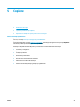HP Officejet Enterprise Color MFP X585 / Flow X585 User Guide
Configurarea opţiunii Scanare în e-mail
Produsul poate să scaneze un fişier şi să îl trimită la una sau mai multe adrese de e-mail. Utilizaţi informaţiile
următoare pentru a configura caracteristica Scanare în e-mail.
●
Utilizarea Asistentului de configurare a e-mailului
●
Configurarea opţiunii Scanare în e-mail prin serverul Web încorporat HP
●
Configurarea contactelor personale şi de reţea
●
Configurarea pentru Microsoft Outlook cu Google Gmail
Utilizarea Asistentului de configurare a e-mailului
Unele produse HP includ instalarea driverului de pe un CD cu software. La sfârşitul acestei instalări există o
opţiune pentru Setup Scan to Folder and Email (Configurare scanare în folder şi e-mail). Această opţiune
deschide experţii de configurare care se află în serverul Web încorporat HP (EWS) pentru produs. Experţii de
configurare includ opţiuni pentru configurarea de bază.
Pentru a începe, faceţi clic pe Asistent de configurare e-mail. Urmaţi instrucţiunile de pe ecran. Faceţi clic pe
Următorul pentru a avansa la pasul următor din expert.
Pentru informaţii mai detaliate despre configurare, consultaţi secţiunile care urmează pentru a configura
această caracteristică prin intermediul setului complet de opţiuni Scanare în e-mail.
Configurarea opţiunii Scanare în e-mail prin serverul Web încorporat HP
1. Deschideţi serverul Web încorporat HP (EWS):
a. În ecranul principal de pe panoul de control al produsului, atingeţi butonul Reţea
pentru a afişa
adresa IP sau numele de gazdă.
b. Deschideţi un browser Web şi, în linia de adrese, introduceţi adresa IP sau numele de gazdă exact
aşa cum este afişat pe panoul de control al produsului. Apăsaţi tasta Enter de pe tastatura
computerului. Se deschide serverul Web încorporat (EWS).
2. Faceţi clic pe fila Reţea.
3. Dacă nu este deja selectată, faceţi clic pe opţiunea TCP/IP Settings (Setări TCP/IP) din panoul de
navigare din partea stângă.
4. Faceţi clic pe fila Network Identification (Identificare reţea).
5. În zona TCP/IP Domain Suffix (Sufix domeniu TCP/IP), verificaţi dacă sufixul DNS pentru clientul de e-
mail pe care îl utilizaţi este listat. Sufixele DNS au acest format: numecompanie.com, gmail.com etc.
Dacă sufixul DNS nu este listat, introduceţi-l în câmpul din partea stângă a butonului Adăugare. Faceţi
clic pe Adăugare. Repetaţi această procedură pentru fiecare sufix DNS pe care aveţi nevoie să îl
adăugaţi.
6. Faceţi clic pe Aplicare.
7. Faceţi clic pe fila Scanare/Trimitere digitală.
48 Capitolul 6 Scanarea/trimiterea ROWW